Para melhores resultados, use a versão mais recente.
-
Texto e Legenda
- Como usar o recurso de legenda automática no Filmora?
- Como usar efeitos de Texto Controlado por Áudio no Wondershare Filmora?
- Como usar o recurso de Mudança de Voz no Wondershare Filmora?
- Animação de texto em trajetória para Windows
- Como utilizar o funcionalidade de texto curvo no Wondershare Filmora?
- Guia do Recurso de Legenda Automática | Filmora Windows
-
Recursos de IA
- Edição do AI Copilot para Windows
- Criador de miniaturas de IA para Windows
- Removedor de voz com IA para Windows
- Edição baseada em texto AI para Windows
- Proteção de tom de pele AI para Windows
- Máscara inteligente de IA para Windows
- Tradução por IA para Windows
- Removedor de Vocal de IA para Windows
- Efeitos de adesivos de IA
- Imagem para Vídeo para Windows
- Retrato de IA
-
Animação e quadro-chave
-
Guia rápido
-
Novos recursos
-
Requisitos do sistema
-
Interface principal
-
Criar projeto
-
Importar e gravar
-
Edição de vídeos
- Edição de vários clipes para Windows
- Clipe composto para Windows
- Super Câmera Lenta com Tecnologia Optical Flow para Windows
- Atalhos de Velocidade de Reprodução no Windows
- Marcadores para Windows
- Atalhos Windows favoritos.
- Fundo ajustável para vídeos e imagens no sistema operacional Windows.
- Ativar/desativar clipe no Windows
- Áudio Ripple para Windows
- Criar Clipe Multicâmera
- Curva de Trajetória de Keyframe para Windows
- Linha do Tempo Magnética no Windows
- Compressor de Vídeos no Windows
- Rastreamento Planar
- Aprimorador de Vídeo com IA
- Selecionar todos os clipes na linha do tempo no Windows
- Ferramentas de desenho
- Espaço de Trabalho do Filmora para Windows
- Régua de Edição de Vídeo - Windows
- Mocha Filmora – para Windows
- Gerenciar Linha do Tempo e Faixas
- Tela Verde (Chroma Key)
- Dividir e Cortar Vídeos
- Edição de Vídeos Gravados com Action Camera(Windows)
- Cortar / Dividir / Girar / Cortar / Unir vídeo(Windows)
- Reproduzir Vídeos ao Contrário
- Cortar e Ampliar Vídeos
- Transformar Vídeo
- Aprimoramento Automático
- Aplicar máscara no vídeo
- Como usar a linha do tempo no Win
- Estabilização de Vídeo
- Auto Reframe de vídeos
- Vídeo em Tela Dividida
- Frame Congelado
- Projeção de Sombras
- Motion Tracking
- Correção de Lentes
- Efeito PIP
- Máscaras
- Composição
- Captura de Imagem do Vídeo
- Adicionar Bordas
- Efeito Mosaico
- Modelos Predefinidos
- Remoção de Rosto
-
Edição de cores
- Escopos profissionais de vídeo para Windows
- HSL no Windows
- Histogramas no Windows
- Curvas RGB no Filmora
- Vista de comparação de cores para Windows
- Ajustar tons de cores no Windows
- Luz no Windows
- Como usar Rodas de cores para Windows
- Paleta de Cores por IA para Windows
- Aprimoramento de Cores
- Tom de Cores
- Balanço de Branco
- Ajustar LUT 3D
-
Edição de áudio
- Alongamento de áudio para Windows
- Acessar o Medidor de Áudio no Windows
- Aplicação Áudio de IA-Filmora
- Como executar clonagem de voz com IAno Wondershare Filmora?
- Mudar o tom do áudio
- Audio Ducking em Filmora
- Normalização automática
- Aparar, Dividir ou Cortar Áudio
- Ajustar Áudio
- Separar Áudio
- Fade In/Out de Áudio
- Frequência de Áudio
- Sincronização Automática de Áudio
- Misturador de Áudio
- Equalizador de Áudio
- Silenciar Áudio
- Efeitos de Áudios
- Detecção de Batida
- Como usar Detecção de silêncio
- Redução de Ruído de Vídeo para Windows
-
Edição de animação
-
Ajuste de velocidade
-
Edição de IA
- Gerador de BGM inteligente
- IA de Texto para Vídeo para Windows
- Como usar o Gerador de Música com IA para Windows
- Aprimorador de Voz com IA
- Mosaico de Rosto com IA para Windows
- Áudio para vídeo
- Criando script com Copywriting com Inteligência Artificial - Copywriting com IA
- Cortador Inteligente com IA
- Alongamento de Áudio com IA para Windows
- Redução de Ruído de Áudio com IA
- Ideias de vídeo para janelas
- Projeto de vídeo curto
- Removedor de Objetos de Vídeo/Foto de IA para Windows
- Clipes curtos inteligentes para Windows
- Corte de cena inteligente para Windows
- Removedor de Objetos de Vídeo com IA para Windows
- Fala para Texto / Texto para Fala / SRT
- Fala para Texto/Texto para Fala/SRT
- Remoção de Ruídos Automática
- Áudio Ducking
- Detecção de Cenas
- Retrato de AI
- Figurinhas AR
- Sincronização Automática de Batidas
- Auto Highlight
- Normalização de Áudio Automática
-
Adicionar efeitos
- Efeitos de Contagem Regressiva no Filmora
- Efeitos de coleção para Windows
- Asset Center
- Efeitos baseados em áudio para Windows
- Adicionar máscara de efeitos no Windows
- Como usar função de Visualizador de Áudio no Filmora para Window?
- Tipos de Efeitos
- Adicionar e Personalizar Filtros
- Adicionar e Personalizar Sobreposições
- Recursos do Filmstock
- Adicione e ajuste sobreposições
- Efeito de Remoção de Face
- Usar Efeitos Boris FX
- Usar Efeitos NewBlue FX
-
Adicionar transições
-
Adicionar áudio
-
Adicionar títulos
-
Adicionar elementos
-
Exportar vídeo
- Configurações de exportação no Windows
- Exportar clipes selecionados no Windows
- Exportar intervalo de clipe no Windows
- Compartilhar Vídeos para o TikTok do Filmora
- Filmora-Configurações de exportação [Win e Mac]
- Tutorial e Visão Geral de Exportação
- Exportar para um Dispositivo
- Exportar para YouTube
- Exportar para Vimeo
- Gravar um DVD
-
Usar Wondershare Drive
- Compartilhe os arquivos no Wondershare Drive
- Salve seus arquivos no Wondershare Drive
- Visão Geral do Wondershare Drive
- Download/Instalação/Ativação/Atualização/Desinstalação (Windows)
- Usar Wondershare Drive
- Obter Armazenamento Grátis
- Gerenciar Wondershare Drive
- Encontrar Arquivos
- Compartilhar Arquivos
- Salvar Arquivos
-
Melhoria de desempenho
- Alterar Qualidade de Reprodução
- Marcar Clipes
- Edição em Grupos
- Marcar entrada e saída no Windows
- Gerenciar trilhas no Windows
- Edição de Vídeo Proxy
- Problemas conhecidos e bugs corrigidos
- Configurar Preferências
- Configurações do Projeto
- Detecção de Compatibilidade do Sistema
- Renderizar Arquivos de Visualização
- Guia de usar HDR no Filmora
- Gerenciar Linha do Tempo
- Lista de atalhos de teclado
- Alterar a qualidade da reprodução
Adicionar e modificar áudio no Windows
Aprenda a modificar e adicionar, configurar, remover áudios e adicionar áudio aos favoritos.
1. Tipos de áudio
Filmora tem mais de 1000 recursos de áudio para ajudá-lo a editar vídeos melhor.
Onde posso encontrar áudio?
Clique duas vezes no ícone da área de trabalho da Filmora e, uma vez que a janela de boas-vindas aparecer na tela, clique na opção Novo projeto.
No canto superior da janela principal do editor, você pode ver muitas guias, como áudio, títulos ou efeitos. Clique na guia Áudio.
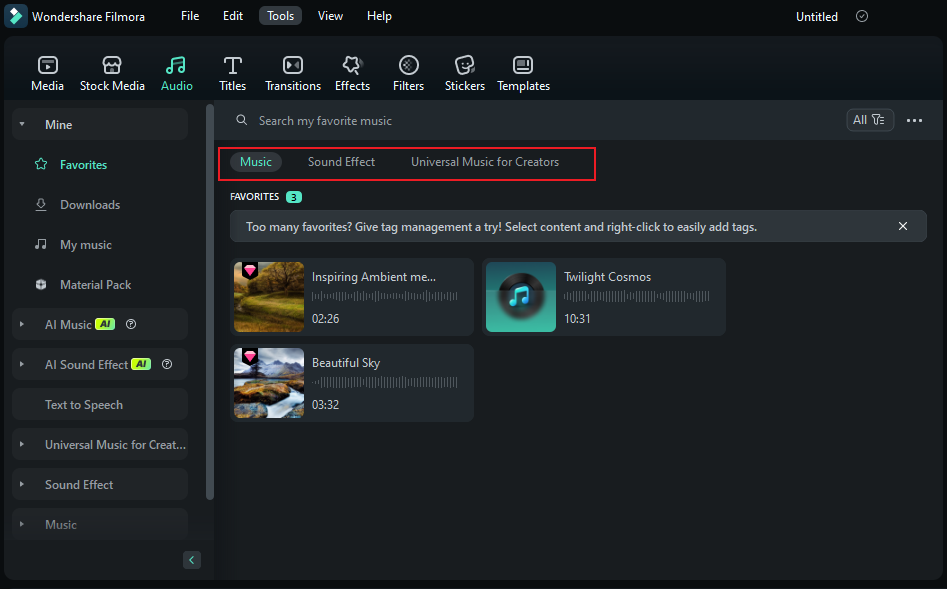
Tipos de áudio Filmora
- Música exclusiva
- Efeito sonoro
- Introdução
- Feliz
- Jovem e inteligente
- Gentil e sentimental
- Rock'n'roll
2. Adicione áudio
Adicionar áudio pode mudar drasticamente o tom do vídeo. Filmora oferece uma biblioteca de música royalty-free que você pode acessar ou importar sua própria música no programa.
Aqui estão duas maneiras de adicionar áudio a um vídeo:
Nota:
A música e os efeitos sonoros no Filmora são apenas para uso pessoal e não comercial.Saiba mais1Importar áudio do seu computador
- Selecione o arquivo de áudio armazenado no PC e coloque-o no Filmora.
- Clique no botão Importar mídia acima do painel da biblioteca de mídia e navegue pelos arquivos de áudio no seu computador.
- Quando você encontrar a música ou outro arquivo de áudio que deseja, selecione e importe-o para a sua biblioteca de mídia.
- Você também pode arrastar e soltar arquivos de áudio na biblioteca de mídia.
- A partir daí, você pode arrastar e soltar o áudio em uma faixa de áudio na linha do tempo.
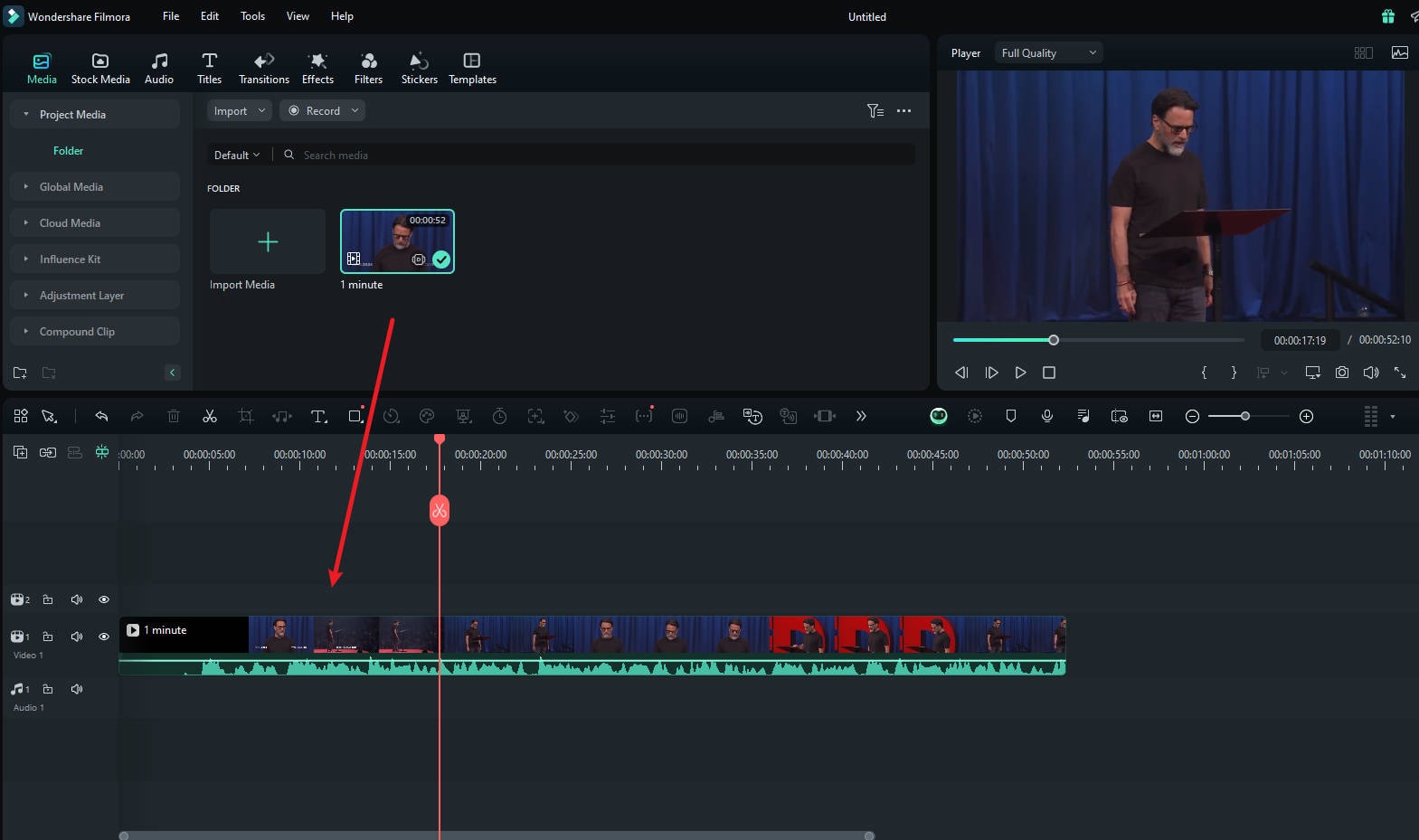
2Usando o áudio da Filmora
A biblioteca de áudio tem mais de 200 músicas divididas em cinco categorias: jovem e brilhante, tender e sentimental, rock, folk e eletrônico. Existem também efeitos sonoros sob efeitos sonoros. Explore mais efeitos de áudio para adicionar diversão e diversidade aos seus vídeos e transformar seu áudio em robôs, crianças, sons de mergulho, etc., com novos efeitos de áudio.
Existem duas outras maneiras de adicionar música da sua biblioteca de áudio a um vídeo:
- Selecione Áudio, clique com o botão direito e selecione Aplicar
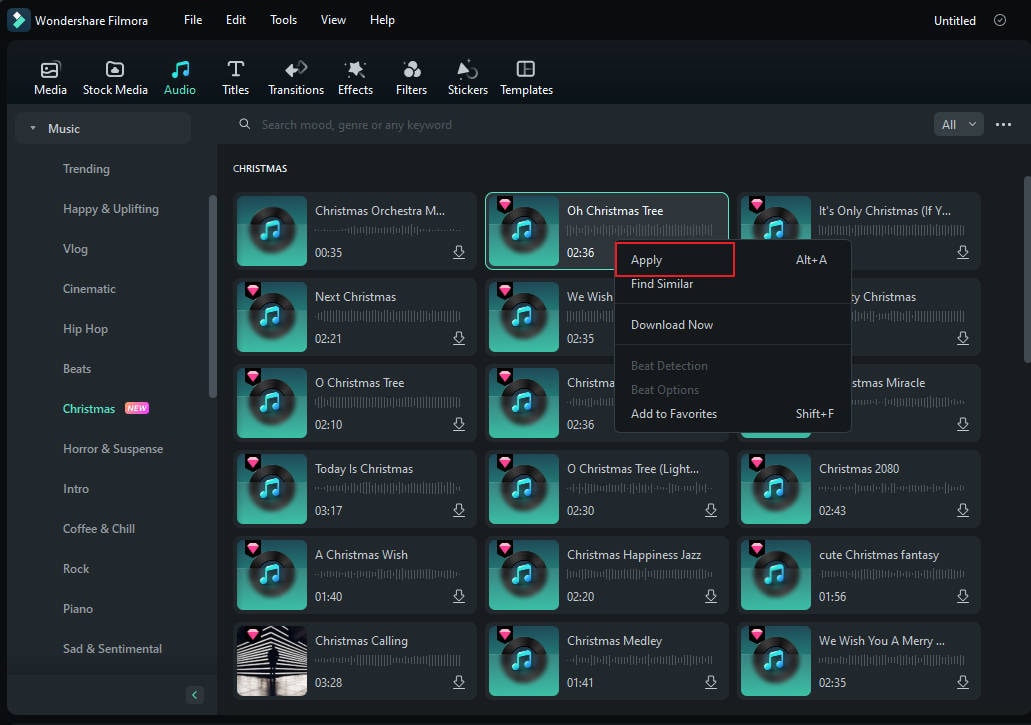
- Arraste e solte o áudio na linha do tempo.
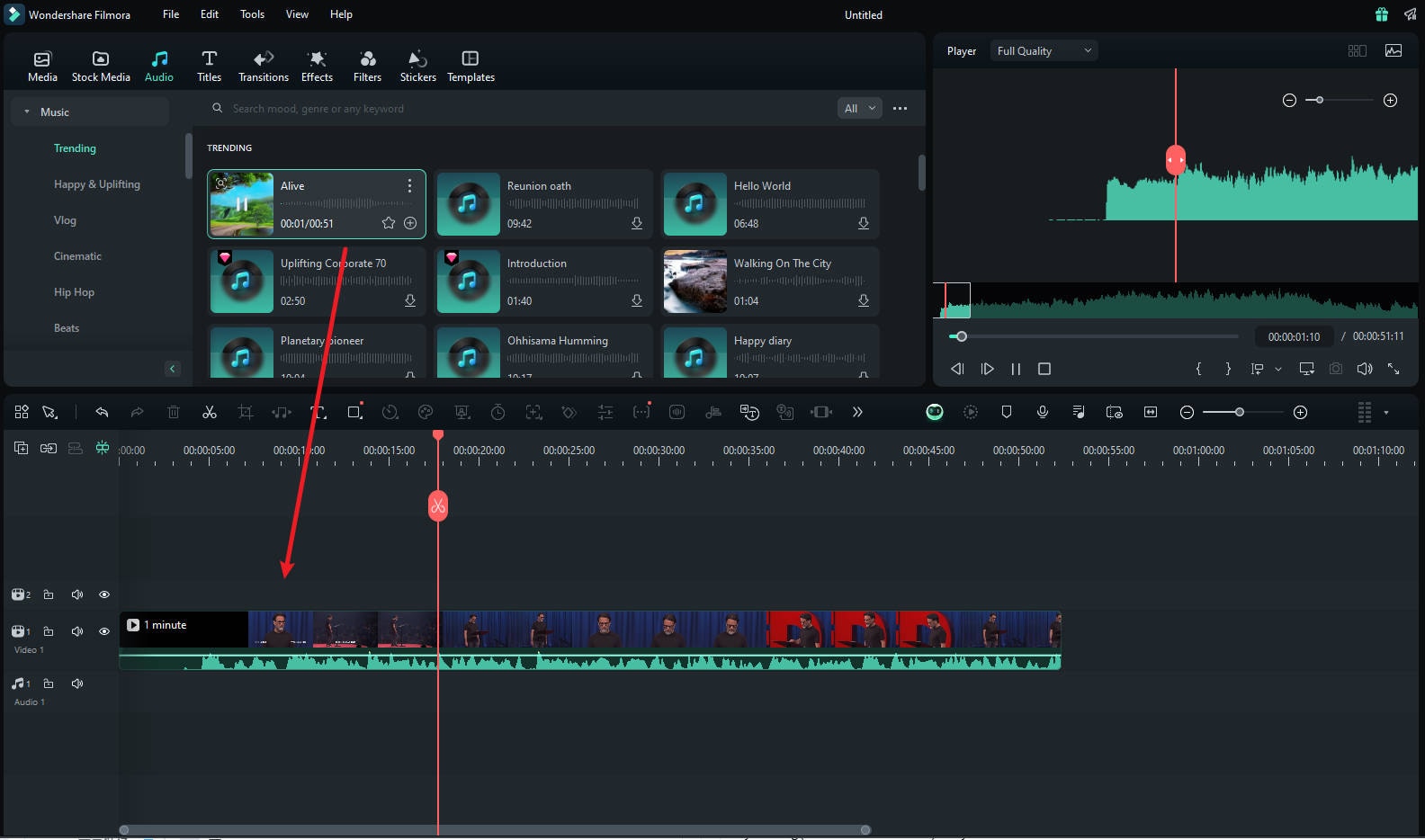
Nota:
A versão 15 do Filmora introduziu um pipeline de processamento de áudio de ponto flutuante de 32 bits atualizado. Este aprimoramento garante a importação e edição sem perdas de áudio flutuante de 32 bits, preserva a qualidade original sem downsampling e é o padrão para novos projetos. Para projetos que precisam ser compatíveis com a versão 14 do Filmora e versões anteriores, a entrada "Salvar como projeto legado" no menu Arquivo fornece as opções "Salvar projeto como" e "Arquivar projeto". Ao usar essas opções, os canais de áudio são automaticamente convertidos para 16 bits, garantindo uma compatibilidade reversa perfeita.3. Ajuste o áudio
Depois de adicionar a música, clique duas vezes na música na linha do tempo para abrir a janela de áudio. Nesta janela, você pode ajustar o volume e o tom da música. Você também pode criar quadro-chave de áudio (desbotamento e desbotamento) para a música.
Ativar a função Solo e ajustar o áudio
Depois que várias faixas de áudio foram importadas com sucesso para a linha do tempo, clique na faixa desejada e pressione o ícone "Ativar solo" à esquerda da faixa. Isso desativará automaticamente o áudio de outras faixas na linha do tempo. Você pode acessar o painel Áudio e ajustar parâmetros como Volume, Balanço de Som e Desbotamento.
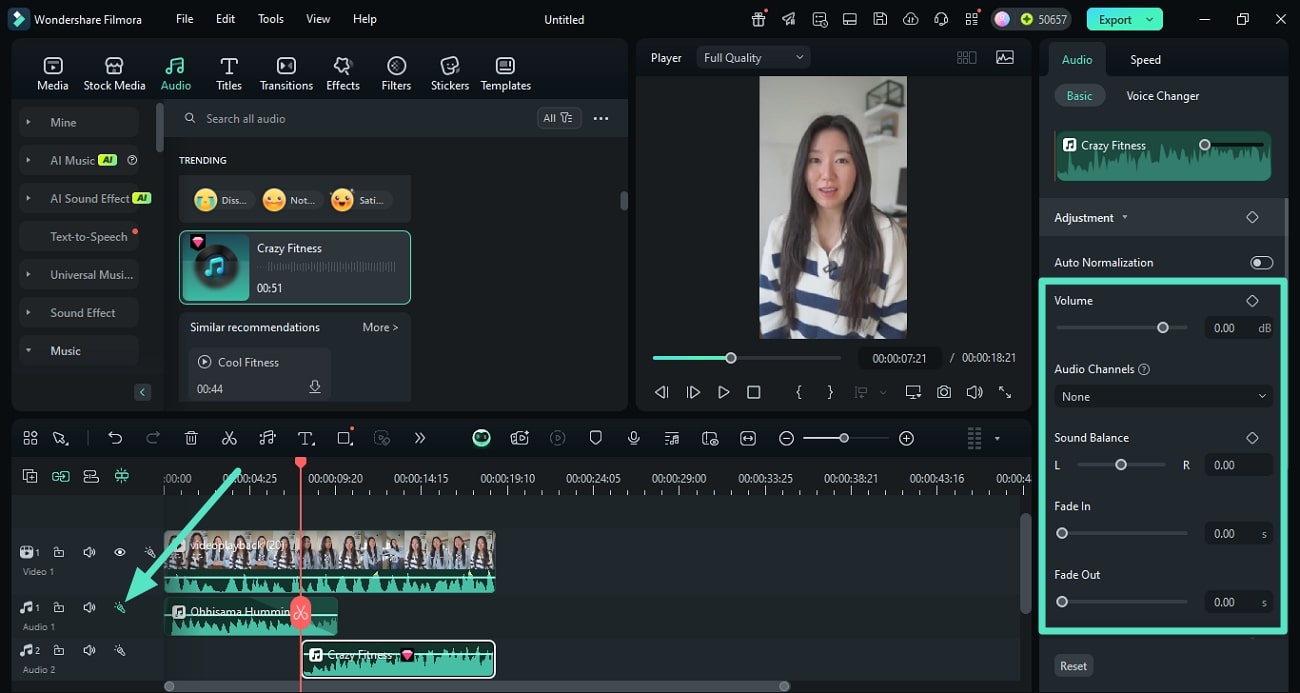
Nota:
A função Solo Track da Filmora permite ao usuário controlar e isolar faixas de áudio na linha do tempo. Ele permite que o usuário reproduza faixas específicas individualmente para ajustes precisos, enquanto tem a opção de silenciar outras faixas. Além disso, o utilitário garante um controle de edição aprimorado, fornecendo uma sincronização perfeita entre áudio e vídeo.4. Remova o áudio
Selecione o áudio que você deseja excluir da linha do tempo e toque em Excluir no teclado.
Ou clique com o botão direito do mouse no áudio na linha do tempo e selecione Remover no menu.
5. Áudio favorito
- Clique com o botão direito do mouse em Áudio no menu Áudio e selecione Adicionar aos Favoritos.
- Ou escolha o áudio que você gosta. Você verá uma forma de "coração" no canto superior direito; Clique no "coração" vermelho.
- Você pode ver os áudios que você gosta à esquerda-Favoritos.
Mais informações relacionadas
Artigos em destaque
Como Remover Batidas de Músicas Facilmente? 3 Métodos Testados e Comprovados
Aprenda como extrair batidas de qualquer música facilmente com nosso guia simples e passo a passo. Você não precisa ter nenhuma experiência musical. Nossos métodos testados oferecem qualidade profissional e resultados impressionantes.
Como transformar seu script em storyboard usando IA (guia passo a passo + exemplo)
Saiba como converter scripts em storyboards usando poderosas ferramentas de inteligência artificial. Este blog explica como escolher o melhor gerador de storyboard e fornece um guia passo a passo sobre como converter um script em um storyboard.
Como criar vídeos engraçados de cantando gatos com IA
Você quer criar um vídeo de canto de gato ai viral? Aprenda como fazer seus gatinhos cantar e como Wondershare Filmora pode ajudar a editar seus vídeos de gatos cantantes.
Perguntas frequentes
Tipos de Áudio
Conhece quais tipos de áudio o Filmora oferece no programa.
Adicionar e Modificar Áudio
Aprenda a adicionar e modificar áudios no Filmora para Windows.
Efeitos Sonoros com IA
Com a ferramenta Efeitos Sonoros com IA, você pode gerar rapidamente efeitos sonoros personalizados. Basta inserir palavras-chave descritivas para criar áudios personalizados, definir a duração e a quantidade, e visualizar ou baixar os resultados. Esses efeitos podem ser facilmente adicionados à linha do tempo do seu vídeo. Observe que os efeitos de som são
